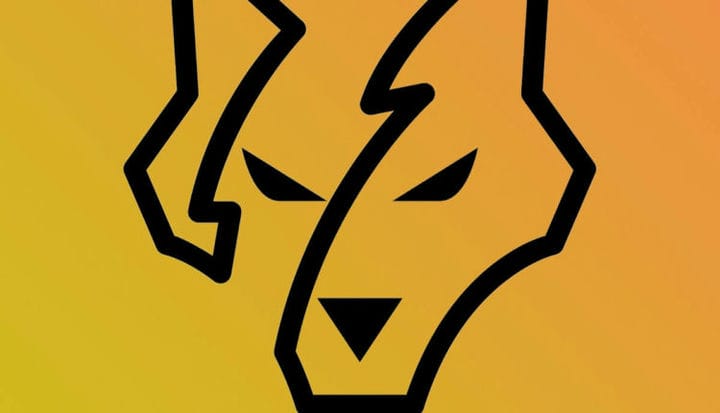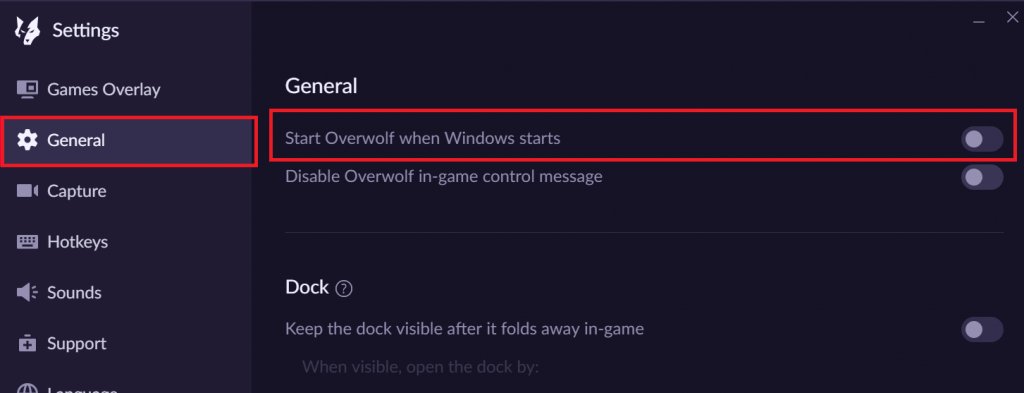Veja como desativar as sobreposições de Overwolf para jogos específicos
Como posso desativar as sobreposições de Overwolf no Windows 10?
1 Desative as sobreposições de Overwolf para jogos específicos
- Se você não deseja que as sobreposições apareçam para todos os jogos, mas apenas para jogos específicos, você pode personalizar as configurações para cada jogo.
- Isso o salvará do incômodo de ter que habilitar e desabilitar Overwolf para cada jogo.
- Na área de trabalho, clique no ícone da bandeja do sistema para mostrar o ícone oculto.
- Clique com o botão direito no ícone Overwolf e selecione Configurações.
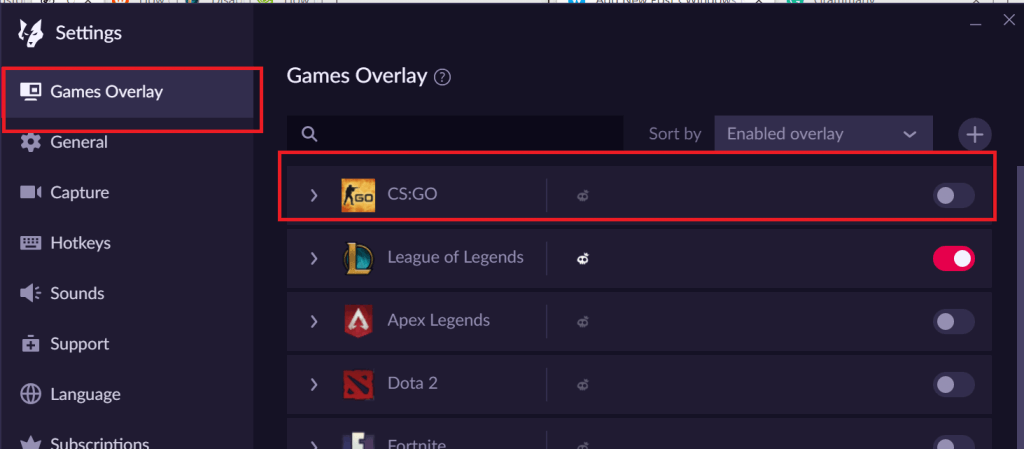
- Na janela Configurações, clique na guia Sobreposições de jogo (no painel esquerdo).
- Percorra os jogos e localize o jogo para o qual deseja desativar a sobreposição.
- Alterne a pequena chave para desativar a sobreposição para o jogo.
2 Desative a sobreposição para a versão mais antiga
- Se as sobreposições de Overwolf estiverem em execução, você pode desativá-las na bandeja do sistema.
- Na área de trabalho, clique na bandeja do sistema para mostrar os aplicativos ocultos (ícone).
- Clique com o botão direito no ícone Overwolf e selecione Configurações.
- Selecione Sobreposição.
- Na seção “Jogos”, clique em Biblioteca de jogos.
- Use o botão de alternância para “Ativar sobreposição” para desativar as sobreposições.
- Feche a janela Overwolf.
- Tente iniciar o jogo ou aplicativo que estava apresentando problemas devido à sobreposição de Overwolf.
Se o problema persistir, tente reiniciar o computador. Isso deve matar todas as tarefas em execução.
Desativar inicialização automática de Overwolf
- Se você não quiser que o Overwolf inicie automaticamente após uma reinicialização, você pode desabilitá-lo nas configurações.
- Clique com o botão direito no ícone Overwolf e selecione Configurações.
- Clique na guia Geral no painel esquerdo.
![Veja como desativar as sobreposições de Overwolf para jogos específicos]()
- Alterne a chave para ” Iniciar Overwolf quando o Windows iniciar ” para desativá-lo.
- Feche o cliente Overwolf.
Conclusão
As sobreposições de Overwolf podem ser irritantes em alguns jogos e, seguindo as etapas neste artigo, você pode desativá-las em seu computador. Em que jogo você prefere sobreposições? Deixe-nos saber nos comentários.
HISTÓRIAS RELACIONADAS QUE VOCÊ PODE GOSTAR:
- CORREÇÃO: a sobreposição de Overwolf não fica no topo
- Top 5+ de software de reforço de jogo para Windows 10
- Os jogos GOG não iniciam no Windows 10? Experimente essas correções